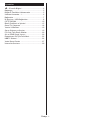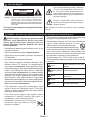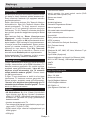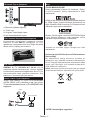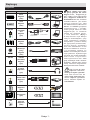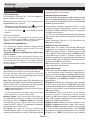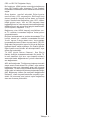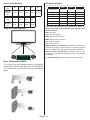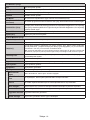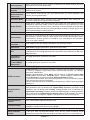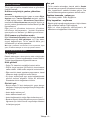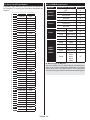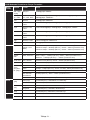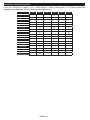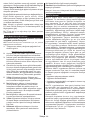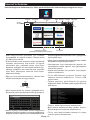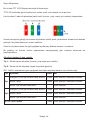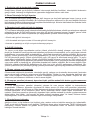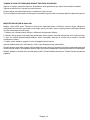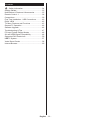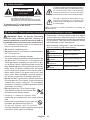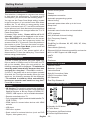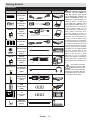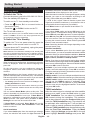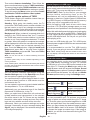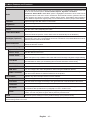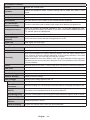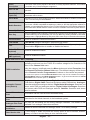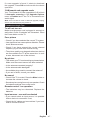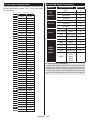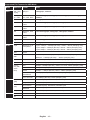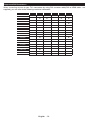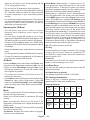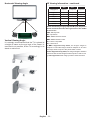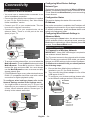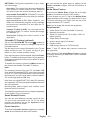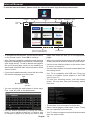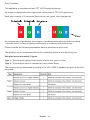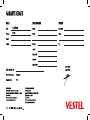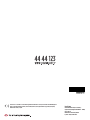VESTEL SMART 40PF7120 Operating Instructions Manual
- Kategori
- LCD TV'ler
- Tip
- Operating Instructions Manual
Bu kılavuz aynı zamanda aşağıdakiler için de uygundur:
Sayfa yükleniyor...

Türkçe- 1 -
İçindekiler
Güvenlik Bilgileri ............................................ 2
Başlangıç ................................................................ 3
Bilgiler & Özellikler & Aksesuarlar .......................... 3
Uzaktan Kumanda - 1 ............................................. 6
Bağlantılar .............................................................. 7
İlk Kurulum - USB Bağlantıları ................................ 8
ÇIFTE EKRAN ...................................................... 10
Menü Özellikleri ve İşlevleri .................................. 15
Genel TV Çalışması ............................................. 18
Yazılım Yükseltme ................................................ 19
Sorun Giderme ve İpuçları.................................... 19
PC Girişi Tipik Ekran Modları ............................... 20
AV ve HDMI Sinyal Uyumu ................................... 20
Desteklenen DVI Çözünürlükleri........................... 22
HBBTV Sistemi ..................................................... 26
Vestel Smart Center ............................................ 27
İnternet’te Gezinme .............................................. 29

Türkçe- 2 -
Güvenlik Bilgileri
Aşırı hava koşullarında (fırtınalar, yıldırımlar)
ve uzun süre kullanılmama durumunda (ta-
til), TV’nin şini çekiniz. Elektrik kablosu TV
setinin elektrik şebekesi ile olan bağlantısının
kesilmesi için kullanılır, dolayısı ile hali hazırda
işleyebilir kalacaktır.
Bu işaret, cihazla birlikte verilen kılavuzların
içinde çok önemli çalıştırma ve bakım bilgileri
olduğunu gösterir.
Not: Özellikleri kullanmak için ekranda verilen talimatları
izleyiniz.
TV’nizi aşırı ortam koşullarında çalıştırmak cihaza
zarar verebilir.
DİKKAT
ELEKTRİK ÇARPMASI RİSKİ
AÇMAYINIZ
DİKKAT: ELEKTRİK ÇARPMASI RİSKİNİ AZALTMAK İÇİN
KAPAĞI (VEYA ARKA KISMI) ÇIKARMAYINIZ.
İÇERİSİNDE KULLANICININ MÜDAHALE
EDEBİLECEĞİ PARÇALAR BULUNMAMAKTADIR.
SERVİS İŞLEMLERİNİ UZMAN SERVİS PERSONELİNE
YAPTIRINIZ.
ÖNEMLİ - Kurulum veya çalıştırma öncesinde bu talimatları tam olarak okuyunuz
UYARI: Fiziksel, algısal veya zihinsel olarak
yetersiz veya deneyimsiz kişiler (çocuklar
dahil) güvenliklerinden sorumlu olan bir
kişinin gözetimi olmadan elektrikli bu cihazı
kullanmamalıdır.
• Havalandırma amacıyla alet etrafında en az 10 cm
boş alan bırakınız.
• Hiçbir havalandırma deliğini engellemeyiniz.
• TV’yi eğimli veya dengesiz yüzeylere koymayınız;
TV devrilebilir.
• Bu cihazı ılıman iklimlerde kullanınız.
• Güç kablosu kolaylıkla erişilebilir olmalıdır. Güç
kablosu üzerine TV, mobilya, vs. yerleştirmeyiniz
veya kabloyu bükmeyiniz. Hasar görmüş bir güç
kablosu/ş yangına veya elektrik çarpmasına neden
olabilir. Güç kablosunu şten tutunuz, kablodan
çekerek prizden çıkarmayınız. Güç kablosuna/şe
asla ıslak ellerle dokunmayınız; bunu yapmak kısa
devreye veya elektrik çarpmasına neden olabilir.
Güç kablosunu asla düğümlemeyiniz veya başka
kablolarla birlikte bağlamayınız. Hasar gördüğünde,
yalnızca yetkili personel tarafından değiştirilmelidir.
Başka bir amaçla kullanmayınız.
• TV’yi doğrudan sıvıya maruz bırakmayınız. Eğer
kabinin üzerine sıvı dökülecek olursa, TV’nin şini
çekiniz ve tekrar çalıştırmadan önce vasıı eleman
tarafından kontrol ettiriniz.
• TV'yi direkt güneş ışığına, açık ateşlere maruz
bırakmayınız, elektrikli ısıtıcılar gibi yoğun ısı
kaynaklarının yanına yerleştirmeyiniz.
• Kulakllıkları yüksek ses seviyeleriyle
kullanmak aşırı ses basıncı duyma
kaybına yol açabilir.
• TV’nin üzerine, yanan mumlar gibi hiçbir çıplak ateş
kaynağının koyulmadığından emin olunuz.
• Yaralanmaları önlemek için, kurulum talimatlarına
uygun olarak sağlam şekilde duvara
tutturulmalıdır (bu seçenek mevcutsa).
• Ara sıra ekranda sabit noktalar halinde mavi,
yeşil veya kırmızı bir kaç ölü piksel belirebilir. Lütfen
bunun ürününüzün çalışmasını etkilemediğini göz
önünde bulundurunuz. Ekranı tırnaklarınızla veya
sert cisimlerle çizmemeye özen gösteriniz.
• Temizlemeden önce TV’nin fişini prizden çekiniz.
Temizlik yaparken sadece yumuşak ve kuru bir kumaş
kullanınız.
Uyarı
Ciddi yaralanma veya ölüm
tehlikesi
Elektrik çarpması
tehlikesi
Tehlikeli voltaj tehlikesi
Dikkat
Yaralanma veya eşyalara zarar
gelme riski
Önemli
Sistemi düzgün biçimde çalıştırma
Uyarı
Ek notlar işaretlenmiştir

Türkçe- 3 -
Çevresel Bilgi
Bu televizyon çevrenin korunmasına yardımcı olmak
için daha az enerji tüketecek şekilde tasarlanmıştır.
Enerji tüketimini azaltmak için aşağıdaki adımları
gerçekleştirmelisiniz:
Resim menüsünde bulunan Güç Tasarrufu Modunu
kullanabilirsiniz. Eğer Güç Tasarrufu Modunu Eko
olarak ayarlarsanız, TV enerji tasarrufu moduna
geçecek ve TV’nin parlaklığı optimum seviyeye
indirilecektir. TV Güç Tasarrufu modunda olduğunda
bazı görüntü ayarlarının değiştirilemeyeceğine dikkat
ediniz.
Eğer basılırsa Sağ tuş, “Ekran 15 saniye sonra
kapanacak.” mesajı ekranda görüntülenecektir.
İLERLE seçimini yapın ve OK tuşuna basarak ekranı
derhal kapatın. Eğer herhangi bir tuşa basmazsanız,
15 saniye sonra ekran kapanacaktır. Ekranı yeniden
açmak için uzaktan kumanda veya TV üzerindeki
herhangi bir tuşa basınız. Eğer Güç Tasarrufu
Modunu devre dışı bırakırsanız, Resim modu
otomatik olarak Dinamik şeklinde ayarlanacaktır.
Kullanılmadığında TV’yi kapatınız ve şini prizden
çekiniz. Bu da enerji tüketimini azaltacaktır.
Bekleme Bildirileri
1) Eğer 5 dakika boyunca hiçbir giriş sinyali alınmazsa
(örneğin, karasal anten ya da HDMI kaynaktan), TV
bekleme moduna geçecektir. Bir sonraki açılışta,
aşağıdaki mesaj görüntülenecektir. “Uzun bir süre
boyunca sinyal alınamadığı için TV otomatik
olarak bekleme moduna geçildi”. Devam etmek
için OK tuşuna basınız.
2) Eğer TV açık bırakılırsa ve belirli bir süre işlem
yapılmazsa, TV bekleme moduna geçecektir. Bir
sonraki açılışta, aşağıdaki mesaj görüntülenecektir.
“Uzun bir süre boyunca işlem yapılmadığı için TV
otomatik olarak bekleme moduna geçildi”. Devam
etmek için OK tuşuna basınız.
Özellikler
• 3D Görüntüleme: Bu ürün Yüksek Çözünürlüklü
Uydu Alıcıları veya Blu-ray Oynatıcı cihazlardan
HDMI, PC,YPBPR, USB girişleri aracılığıyla ya da
alınabilen bir yayındaki 3D içeriği görüntülemeyi
desteklemektedir.
• Uzaktan kumandalı renkli TV
• Tam entegre dijital karasal yayın/kablolu yayın/uydu
yayını alıcılı TV (DVB-T-C/S2).
• HDMI soketli diğer cihazları bağlayabilmek için
HDMI girişleri
• USB girişi
• OSD menüsü sistemi
• Harici aygıtlar için scart soketi vardır.(DVD
oynatıcılar, video oyunları, vb.)
• Stereo ses sistemi
• Teleteks
• Kulaklık bağlantısı
• Otomatik Programlama Sistemi
• Manuel ayarlama
• Altı saate kadar otomatik kapanma
• Uyku zamanlayıcısı
• Çocuk kilidi
• İletim yokken otomatik ses kısma
• NTSC oynatma
• AVL (Otomatik Ses Seviyesi Sınırlama)
• PLL (Frekans Arama)
• PC girişi
• Windows 98, ME, 2000, XP, Vista, Windows 7 için
Tak-Çalıştır
• Oyun Modu (Opsiyonel)
• İnternet bağlantısı ve hizmeti için Ethernet (LAN)
• 802.11n WiFi Desteği, USB dongle aracılığıyla
• HbbTV
• DLNA
• Pixellence
Dahil Olan Aksesuarlar
• Uzaktan Kumanda
• Piller: 2 X AAA
• Kullanma Kılavuzu
• Yan AV Bağlantı Kablosu
• YPbPr Bağlantı Kablosu
• 3D Gözlük x 4
• Çifte Eğlence Gözlükleri x 2
Başlangıç
Bilgiler & Özellikler & Aksesuarlar

Türkçe- 4 -
TV Kontrol Tuşu ve Çalıştırma
1. Bekleme Aç/Kapa düğmesi
2. TV/AV tuşu
3. Program Yukarı/Aşağı tuşları
4. Ses Arttırma/Azaltma tuşları
Pilleri Uzaktan Kumandanıza Yerleştiriniz
Kumandanın arkasındaki kapakçığı nazikçe
kaldırınız. İki adet AAA pil yerleştiriniz. (+) ve (-)
işaretlerinin uyduğundan emin olun (Doğru kutuplara
dikkat ediniz). Kapağı yerine takınız.
Fişi Takınız
ÖNEMLİ: Bu TV, 220-240V AC, 50 Hz. priz ile
çalışacak şekilde tasarlanmıştır. Kutuyu açtıktan
sonra elektrik şebekesine bağlamadan önce TV'nin
oda sıcaklığına kadar çıkmasını bekleyiniz. Güç
kablosunu, ana soket çıkışına takınız.
Anten / Kablo / Uydu Bağlantısı
“Anten” veya “kablolu TV” ucunu TV’nin arkasındaki
ANTEN GİRİŞİ (ANT.) soketine ya da uydu girişini
TV'nin arka tarafında bulunan UYDU GİRİŞİNE (LNB)
bağlayınız.
Anten veya Kablo
Uydu
Bilgi
TİCARİ MARKA BİLGİSİ
Dolby Laboratories’in lisansı ile üretilmiştir. “Dolby”
ve çift D-sembolü, Dolby Laboratories’in ticari
markalarıdır.
HDMI ve High Denition Multi Media Interface terimleri
ile HDMI logosu, Amerika Birleşik devletlerinde ve
diğer ülkelerde HDMI Licensing LLC rmasının ticari
markaları veya tescilli markalarıdır.
DLNA®©, DLNA Logosu ve DLNA CERTIFIED® Digital
Living Network Alliance’ın ticari markaları, servis
markaları veya sertikasyon markalarıdır.
Youtube ve Youtube logosu Google Inc ticari
markalarıdır.
Kullanıcılar için Eski Donanım ve Pillerin Atılması
Üzerine Bilgi
Bu sembollere sahip donanım sıradan ev
atıklarıyla aynı şekilde bertaraf edilmemelidir.
Ürünü veya pili bertaraf etmek istiyorsanız lütfen
uygun geri dönüşüm için toplama sistemlerini
veya tesislerini kullanınız.
Dikkat: Pilin kurşun içermesi durumunda, piller için aşağıda
verilen tekerlekli konteyner şekli altında “Pb” işareti yeralır.
Ürün
Pil
“AEEE Yönetmeliğine uygundur.”

Türkçe- 5 -
Özellikler
TV Yayını PAL SECAM BG/I/DK/LL’
Alınan Kanallar VHF (BAND I/III) - UHF
(BAND U) - HYPERBAND
Dijital Alış Tam entegre karasal yayın-
kablolu yayın-uydu yayını
alıcılı TV TV(DVB-T-C-S)
(DVB-S2 uyumlu)
Kayıtlı Kanalların
Sayısı
10.000
Kanal Göstergesi Ekran Görüntüsü
RF Anten Girişi 75 Ohm (dengesiz)
Çalışma voltajı 220-240V AC, 50Hz.
Ses German+Nicam Stereo
Ses Çıkış Gücü
(WRMS.) (%10 THD)
2 x 8
Güç Tüketimi 75 W
Ağırlık 12,25 kg
TV Boyutları DxLxH
(ayak ile)
220 x 957 x 627 mm
TV Boyutları DxLxH
(ayak olmadan)
34/64 x 957 x 555 mm
Görüntü 42 inch
İşletim sıcaklığı ve
nemi
0ºC ila 40ºC, %85 maksimum
bağıl nem
Teleteks
Girmek için Text tuşuna basınız. Karma modunu
etkinleştirmek için yeniden basınız, bu şekilde teletext
sayfası ve TV yayınını aynı anda görüntüleyebilirsiniz.
Çıkmak için bir kez daha basınız. Eğer mevcutsa, bir
teleteks sayfasındaki bölümler renk kodlu olur ve renkli
tuşlara basılarak seçilebilir. Dijital teletekst ekranında
görüntülenen talimatları takip ediniz.
Dijital Teleteks
Dijital teleteks bilgisini görmek için Text tuşuna basınız.
Renkli tuşları, imleç tuşlarını ve OK tuşunu kullanınız.
Kullanım yöntemi, dijital teletekstin içeriğine bağlı
olarak farklılık gösterebilir. Dijital teletekst ekranında
görüntülenen talimatları takip ediniz. Text tuşuna
basıldığında, TV televizyon yayınına geri döner.

Türkçe- 6 -
Başlangıç
Uzaktan Kumanda - 1
Tuşum 1 kullanımı (*)
Bu tuşun ana fonksiyonu Youtube linkini açmaktır.
Ancak, bu fonksiyonu değiştirmek isterseniz isteni-
len bir kaynak, kanal veya bağlantı üstünde ekranda
“TUŞUM AYARLANDI” mesajı gösterilene kadar beş
saniye boyunca TUŞUM 1’e basın. Bu sayede seçi-
len TUŞUM’un artık seçilen fonksiyonla eşleştirildiği
doğrulanır. İlk kurulumu yapıyorsanız TUŞUM 1’in
varsayılan fonksiyonuna geri döneceğini unutmayın.
Tuşum 2 kullanımı (**)
Bu tuşun ana fonksiyonu DVB-T, DVB-C ve DVB-S
yayınları arasında geçiş yapmaktır. Ancak, TUŞUM
2’ye beş saniye boyunca basarsanız bir fonksiyonu
TUŞUM 1’de açıklanan şekilde buna ayarlayabilirsiniz.
İlk kurulumu yapıyorsanız TUŞUM 2’in varsayılan
fonksiyonuna geri döneceğini unutmayın.
1. Bekleme
2. Rakam tuşları
3. TV/ AV Kanal Listesi / DVB - / T/C
4. Sesi Arttıt / azalt
5. Sessiz
6. Yön tuşları
7. Menü açık / kapalı
8. OK/ tut (TXT modunda)
9. Geri/Geri /Dizin Sayfaları (TXT modunda)
10. İnternet
11. Ortam Tarayıcı
12. Youtube / Tuşum 1 (*)
13. Renkli Tuşlar
14. Mono-Stereo Dual I-II / Audio-Altyazı dili
15. Altyazı açık-kapalı/Altyazı (Ortam Tarayıcı
modunda)
16. Geri sar (Ortam Tarayıcı modunda)
17. İşlev yok
18. Oynat (Ortam Tarayıcı modunda)
19. Durdur (Ortam Tarayıcı modunda)
20. Duraklat (Ortam Tarayıcı modunda)
21. Hızlı İleri Sar (Ortam Tarayıcı video modunda)
22. Resim Boyutu
23. Teleteks / Miks
24. Tuşum 2 (**)
25. Elektronik Program Rehberi
26. Çıkış
27. Hızlı Menü
28. Bilgi / Göster (TXT modunda)
29. Program Yukarı /Aşağı
30. Bir önceki program
31. AV / Kaynak seçimi
32. 3D Ayarları

Türkçe- 7 -
NOT: YPbPr veya Yan
AV girişi yoluyla bir cihaz
bağlarken, bağlantıyı
gerçekleştirebilmek
için, bağlantı kablolarını
kullanmalısınız.Sol taraftaki
resimlere bakınız. | PC sesini
devreye sokmak için, YAN
AV BAĞLANTISI kablosunun
BEYAZ ve KIRMIZI girişlerini
kullanmalısınız. | SCART
soketi yoluyla harici bir cihaz
bağlanmışsa, Tv otomatik
olarak AV moduna geçer.
| DTV kanalları (Mpeg4
H.264) alırken veya Medya
Tarayıcı modundayken, çıkış
skart soketinden mümkün
olmayacaktır. | Duvara montaj
kiti (opsiyonel) kullanılırken,
duvara montaj yapmadan
önce tüm kablolarınızı TV’nin
arkasına takmanızı öneririz.
| CI modülünü sadece TV
KAPALI konumdayken takınız
veya çıkartınız. Ayarlarla ilgili
ayrıntılar için modül talimatları
kılavuzuna başvurunuz
Televizyonunuzun her USB
girişi, 500mA'ya kadar cihazları
destekler. 500mA üzeri akıma
sahip cihazların bağlanması
televizyonunuza zarar verebilir.
Başlangıç
Bağlantılar
Eğer TV'nize bir cihaz
bağlamak isterseniz,
herhangi bir bağlantı yapmadan
önce hem TV'nin hem de
cihazın kapalı olduğundan emin
olunuz. Bağlantı yapıldıktan
sonra, üniteleri açabilir ve
kullanabilirsiniz.
Konektör Tip Kablolar Cihaz
Skart
Bağlantı
(arka)
VGA
Bağlantı
(arka)
YAN AV
PC/YPbPr
Ses
Bağlantı
(yan)
Yan Ses/Video
BağlantıKablosu
PC Ses Kablosu
HDMI
Bağlantı
(arka)
SPDIFF
(Koaksiyel
Çıkış)
Bağlantı
(arka)
YAN AV
YAN AV
(Ses/Video)
Bağlantı
(yan)
AV Bağlantı Kablosu
KULAKLIK
Kulaklık
Bağlantısı.
(yan)
YPBPR
YPbPr Video
Bağlantısı
(yan)
YPbPr BağlantıKablosu
USB
Bağlantısı
(yan)
CI Bağlantısı
(yan)
CAM
module
LAN
Ethernet
Bağlantısı
(arka)
LAN/Eternet Kablosu

Türkçe- 8 -
Açma/Kapatma
TV’yi Açmak için
Güç kablosunu 220-240V AC , 50 Hz’e bağlayınız.
Sonra, bekleme LED’i yanar.
Bekleme konumundan çıkıp TV’yi açabilmek için
aşağıdakilerden birini yapınız:
• Uzaktan kumanda üzerinde bulunan “ ” tuşuna, P+
/ P- tuşlarına veya bir rakamlı tuşa basınız.
• TV üzerinde bulunan “ ” veya P/CH+/- tuşuna
basınız.
Televizyon açılacaktır.
Not: TV’nizi kumanda üzerindeki P+ / P- tuşlarından birini
veya TV üzerinde bulunan P/CH+/- işaretlerini kullanarak
açarsanız, en son izlediğiniz kanal ekrana gelecektir.
Televizyonu kapatmak için
TV’yi düşük güç tüketimli bekleme moduna almak
için uzaktan kumanda üzerinde ya da TV’nin yan
tarafındaki “ ” tuşuna basın.
Televizyonu tamamen kapatmak için elektrik şini
prizden çekiniz.
Not: TV bekleme moduna getirildiğinde, bekleme LED’i
Bekleme Modunda Arama, Uydudan Otomatik Yazılım İndirme
ya da Zamanlayıcı gibi özelliklerin aktif olduğunu belirtmek
için yanıp söner. LED, TV’yi bekleme modundan açtığınızda
da yanıp sönebilir.
İlk Kurulum
İlk defa açılırken, dil seçimi menüsü görünür. Lütfen
istenilen dil türünü seçiniz ve OK tuşuna basınız.
Sonraki ekranda, gezinme tuşlarını kullanarak
tercihlerinizi seçiniz ve tamamladığınızda devam
etmek için OK tuşuna basınız.
Not: Ülke seçimine bağlı olarak PIN belirlemeniz ve
ayarlamanız istenilebilir. Seçilen PIN 0000 olmamalıdır.
Daha sonraki menü uygulamalarında PIN girilmesi
istenirse bu sayıyı girmeniz gerekmektedir.
• TKGS(*) Kurulumunu aktif hale getirmek için ülke seçeneği
Türkiye olarak seçilmelidir.
(*) TKGS(Türksat Kanal Güncelleme Sistemi) uydu kanal
listelerini yüklemeyi ve güncel tutmayı sağlar.
Mağaza Modu: Bu mod sadece bayilerde ya
da mağazalarda gösterim amaçlı kullanılacaksa
etkinleştirilmelidir. Mağaza Modunu seçmek
istediğinizde bir onay ekranı belirecektir.Devam
etmek için EVET’i seçiniz.TV mağazada ya da bayide
kullanılacak ise bu mod önerilir.
EV Modu: Bu mod ilk kurulum esnasında
seçilebilmektedir. Eğer TV evde kullanılacak ise, ev
modunun etkinleştirilmesi önerilir. Etkinleştirildiğinde
TV ev için uygun kuruluma geçecektir. TV evde
kullanılacak ise bu mod önerilir.
Karasal Yayın kurulumu
Arama tipi ekranından Anten seçeneğini seçerseniz dijital
televizyon, dijital karasal televizyon yayını arayacaktır. Tüm
mevcut kanallar kaydedildikten sonra, ekranda Kanal
Listesi görüntülenecektir.
Arama devam ederken, kanalları LCN'ye (*) göre
sıralamak isteyip istemediğinizi soran bir mesaj
görüntülenir. Evet seçeneğini seçiniz ve onaylamak
için OK tuşuna basınız.
(*) LCN, mevcut yayınları tanınabilir bir kanal sırasına
(eğer varsa) göre düzenleyen Mantıklı Kanal Sayı
sistemidir.
Kanal listesinden çıkmak ve TV'yi seyretmek için
Menü tuşuna basınız.
Kablolu Yayın Kurulumu
Kablo seçer ve uzaktan kumandadaki OK tuşuna
basarsanız, bir onaylama mesajı görüntülenecektir.
EVET seçeneğini seçiniz ve devam etmek için OK
tuşuna basınız. İşlemi iptal etmek için HAYIR seçimini
yapıp OK tuşuna basınız. Frekans aralığını bu
ekrandan seçebilirsiniz. Sayısal tuşları kullanarak elle
frekans aralığını giriniz. Bittiğinde, Otomatik aramayı
başlatmak için OK tuşuna basınız.
Not: Arama süresi, seçilen arama adımlarına bağlı
olarak değişiklik gösterecektir.
Uydu Kurulumu
Arama tipi ekranından Uydu seçeneğini seçerseniz,
bir uydu ayarlayıp uydu kanallarını izleyebilirsiniz.
Uydu kurulumunu seçtiğinizde, Anten Türü menüsü
görüntülenir. Buradan Anten tipi olarak Doğrudan,
Tek Kablolu veya DiSEqC anahtarı seçimlerini
yapabilirsiniz.
Doğrudan: Tek bir alıcınız ve doğrudan uydu çanağınız
varsa bu anten tipini seçiniz. Doğrudan seçeneğini
seçtikten sonra başka bir menü ekranı görüntülenecektir.
Uygun bir uyduyu seçiniz ve servis taraması yapmak için
OK tuşuna basınız.
Tek Kablolu: Birden çok alıcınız ve tek kablolu
sisteminiz varsa bu anten tipini seçiniz. Devam
etmek için OK tuşuna basınız. Ekrandaki talimatları
takip ederek ayarları yapılandırınız. Servis taraması
yapmak için OK tuşuna basınız.
DiSEqC anahtarı: Birden çok uydu çanağınız ve bir
DiSEqC anahtarınız varsa bu anten tipini seçiniz.
DiSEqC anahtar seçeneğini seçtikten sonra başka
bir menü ekranı görüntülenecektir. Dört DiSEqC
seçeneği (mevcutsa) ayarlayabilirsiniz. Tüm uyduları
taramak için YEŞİL tuşa basınız veya sadece
Başlangıç
İlk Kurulum - USB Bağlantıları

Türkçe- 9 -
vurgulanan uyduyu taramak için SARI tuşa basınız.
Kaydedip çıkmak için OK tuşuna basınız.
TKGS Kurulumu
Anten tip seçildikten sonra ve diğer ayarlar yapıldıktan
sonra TKGS Kurulumu için kırmızı tuşa basınız. Ku-
rulum süresince HD veya SD kanalları yükleme için
seçebilirsiniz. Bu seçim TKGS Kurulumu menüsü
altında Kanal listesi seçilip daha sonra da yapılabilir.
TV yi kapatıp açtıktan sonra veya aşağıda belirtilen
manuel güncelleme yapıldıktan sonra bu özellik aktif
hale gelecektir.
İstenirse TKGS Kurulumu, İlk Kurulum dan sonra
manuel olarak da uygulanabilir. Menü tuşuna basınız.
Ayarlar’a gelip OK’e basınız. Alt menülerde Uydu
Ayarları’na gelip Ok’e baskınız. Anten Kurulumu’nu
seçiniz. TKGS Kurulumu’na başlamak için yukarıda
belirtilen adımları takip ediniz.
İlk Kurulum güncellemesinden sonra manuel TKGS
Kurulumu’nun ikinci adımı gerçekleşir. Menü tuşuna
basınız ve Kurulum> TKGS Kurulumu> Güncel-
lemeyi Başlat’ı seçiniz.
TKGS güncelleme seçeneklerinin kullanımı
TKGS özelliği uydu kanalları listesini üç farklı yol ile
güncel tutar.
Bekleme Modu: Standby modunda iken TV, TKGS
tablosu versiyon numarasının son versiyona ait
olup olmadığını kontrol eder. Herhangi bir değişiklik
tespit edilirse TV güncellemeye başlar. Bir sonraki
seçimde değişiklik hakkındaki ilgili mesaj kullanıcıyı
bilgilendirmek için görüntülenir.
Arkaplan: TKGS kanal listesinde tanımlı olmayan
bir kanal açıldığında TV, TKGS tablosu versiyon
numarasının son versiyona ait olup olmadığını kon-
trol eder. Herhangi bir değişiklik tespit edilirse TV
güncellemeye başlar. Güncelleme tamamlandığında
değişiklikler hakkındaki mesaj kullanıcıyı bilg-
ilendirmek için görüntülenir.
Manuel: Güncelleme herhangi bir zamanda
başlatılabilir. Menü tuşuna basınız. Kurulum’a geliniz
ve Ok’e basınız. Alt menülerde TKGS Kurulumu’na
gelip OK’e basınız. Güncellemeyi Başlat’ı seçiniz
ve OK’e basınız.
Not: İlk kurulum başlatılırken TV’yi kapatmayınız.
(*)Bazı seçenekler ülke seçimine bağlı olarak mevcut
olmayabilir.
TKGS sisteminde, kanallar servis sağlayıcı tarafından
bloke edilebilir. Ve Ses/Video iletimi bu kanallarda mevcut
olmayabilir.
SatcoDX özelliğinin kullanılması
Uydu Ayarları menüsünü kullanarak SatcoDX
işlemlerini gerçekleştirebilirsiniz. SatcoDX
menüsünde, SatcoDX ile ilgili iki seçenek
bulunmaktadır.
SatcoDX verilerini indirebilir ya da yükleyebilirsiniz. Bu
fonksiyonları yapabilmek için TV'nize bir USB cihaz
bağlamanız gereklidir.
Geçerli servisleri ve ilgili uydular ile şifre çözücüleri
TV’ye, bir USB cihazına yükleyebilirsiniz.
Ayrıca USB cihazda bulunan SatcoDX dosyalarından
birini TV'nize yükleyebilirsiniz.
Bu SatcoDX dosyalarından birini seçtiğinizde, bu
dosyadaki tüm servisler ve ilgili uydularla şifre
çözücüler, TV’ye kaydedilir. Eğer kurulu karasal,
kablolu ve/veya analog servisler varsa, bunlar
saklanacak ve sadece uydu servisleri kaldırılacaktır.
Bundan sonra, anten ayarlarını kontrol edin ve gerekli
değişiklikleri gerçekleştirin. Eğer anten ayarları
düzgün bir şekilde yapılmazsa “Sinyal Yok” şeklinde
bir mesaj görüntülenebilir.
USB Girişi yoluyla Medya Oynatma
TV'nizin USB girişlerini kullanarak 2.5” ve 3.5” (harici
güç kaynağına sahip hdd) harici sabit diskler ya da USB
bellekleri TV'nize bağlayabilirsiniz.
ÖNEMLİ! TV'nize bağlamadan önce depolama
aygıtınızda bulunan dosyaları yedekleyiniz. Üretici
herhangi bir dosya hasarından veya veri kaybından
sorumlu tutulamaz. Belirli USB cihazı türlerinin bu
TV ile uyumlu olmaması olası bir durumdur (ör.
MP3 Çalarlar).
1TB (Terra Bayt) depolama kapasitesinden daha
büyük USB belleklerin biçimlendirilmesi sırasında,
biçimlendirme işlemi sırasında bazı sorunlar
yaşayabilirsiniz.
Oynatıcı halen dosyaları okuyor olabileceği için, her
söküp takma öncesinde bir süre bekleyiniz. Aksi
takdirde, USB oynatıcıda ve USB cihazın kendisinde
ziksel hasara yol açabilir. Bir dosyayı oynatırken
belleği çekip çıkarmayınız.
TV'nizin USB girişlerinde USB çoklayıcılar
kullanabilirsiniz. Bu gibi bir durumda harici güç alan
USB çoklayıcılar önerilmektedir.
Eğer bir USB hard disk bağlayacaksanız, doğrudan
TV'nizin USB girişlerinin kullanılması tavsiye edilir.
Not: Bağlanmış olan USB cihazındaki görüntü dosyalarını
görüntülerken Medya Tarayıcı menüsü sadece bağlantısı
yapılmış cihazda bulunan 1000 görüntü dosyasını
görüntüleyebilir.
Medya Tarayıcı Menüsü
İçinde fotoğraf, müzik ve film dosyaları kayıtlı
olan bir USB diskini TV'nize takarak bu dosyaları
çalabilirsiniz. TV’nin yanındaki USB girişlerinden birine
bir USB disk takınız. Medya Tarayıcısı modundayken

Türkçe- 10 -
Menü tuşuna basıldığında, Ekran, Ses ve Ayarlar
menü seçeneklerine erişilecektir. Menü düğmesine
tekrar basıldığında bu ekrandan çıkılır. Ayarlar
menüsü kullanarak Ortam Tarayıcısı tercihlerini
ayarlayabilirsiniz.
Yeniden Çal/Karıştır Modunda Çalışma
Oynat tuşu ile oynatmayı
başlatın ve etkinleştiriniz
TV bir sonraki dosyayı
oynatır ve listeyi yeniden
çalar.
Oynatmayı OK ile başlatın ve
etkinleştiriniz
Aynı dosya yeniden çalınır
(tekrarlama).
Oynatmayı OK/oynat tuşu ile
başlatın ve etkinleştiriniz
Dosya karışık olarak
çalınır.
Özel Açılış Logosu
TV'nin her açılışında ekranda görüntülenmesi için
favori bir görüntünüzü ya da fotoğrafınızı ekleyerek
TV'nizi kişiselleştirebilirsiniz. Bunu yapmak için,
favori görüntü dosyalarınızı bir USB bellek içine
aktarın ve bunları medya tarayıcı menüsünde açınız.
İstediğiniz görüntüyü seçtiğinizde, bunu vurgulayın ve
tam ekranda görüntülemek için OK tuşuna basınız.
Görüntüyü özel logo olarak seçmek için OK tuşuna
yeniden basınız. Eğer görüntü uygunsa* TV'nizin bir
sonraki açılışında ekranda görüntülenecektir.
Not: Eğer ilk kurulum işlemini (FTI) tekrarlarsanız, TV'niz
yeniden varsayılan logoyu kullanmaya başlayacaktır.
*Görüntülerin en-boy oranının 4:3 ila16:9 arasında olması
ve .jpeg, .jpg ya da .jpe dosya biçiminde olması gereklidir.
Hızlı Menü
Hızlı Ayarlar menüsü, bazı seçeneklere hızlı bir şekilde
ulaşabilmenizi sağlar. Bu menü Güç Tasarrufu Modu,
3D Modu, Sanal 3D, Resim Modu, Ekolayzır Ayarları,
Favoriler, Otomatik Kapanma, Beni İzle TV, DMR Beni
İzle TV, CEC RC Doğrudan Geçiş, Bilgi Kitapçığı ve
Çifte Ekran seçeneklerini içerir. Hızlı menüyü görmek
için uzaktan kumandadaki Hızlı Menü tuşuna basınız.
Listelenen özelliklerle ilgili detaylar için aşağıdaki
bölümlere bakınız.
FollowMe TV (Beni İzle) (Opsiyonel).
Mobil cihazınız ile akıllı TV'nizde bir yayını FollowMe
TV özelliğini kullanarak başlatabilirsiniz. Mobil
cihazınıza uygun Smart Center uygulamasının
kurulumunu yapınız. Uygulamayı başlatın
Bu özellik hakkında detaylı bilgiler için, kullandığınız
uygulamanın açıklamalarına bakınız.
Not: Bu uygulama tüm mobil cihazlar ile uyumlu değildir.
FollowMe TV'den DMR'ye (Opsiyonel).
Bu özellik, uygun uygulamalar kullanarak (örn.
BubbleUPnP gibi UPnP - Üniversal Tak Çalıştır -
uygulamalar) TV'nizden başka bir TV'ye veya mobil
cihazlara video akışı gönderebilmenize olanak sağlar.
E-Kılavuz
TV'nizin özellikleri hakkında açıklamaları E*Kılavuzda
bulabilirsiniz.
E-Kılavuzu kullanmak için ekranda ana menü
görüntülenirken Info tuşuna basınız.
Gezinme tuşlarını kullanarak istediğiniz kategoriyi
seçin. Her kategoride farklı başlıklar bulunmaktadır.
Bir başlık seçin ve açıklamaları okumak için OK
tuşuna basın.
E-Kılavuz ekranından çıkmak için Exit tuşuna basınız.
Not: E-Kılavuz içeriği modele bağlı olarak değişebilir.
ÇIFTE EKRAN
Çifte Ekran, iki kaynaktan gelen görüntülerin bir ekran
üzerinde aynı anda gösterildiği 3D tabanlı bir teknolo-
jidir. İzlenen görüntü kaynaklarından birinin sesi TV
hoparlörlerinden, diğerinin sesi kulaklık çıkışından
verilir. Özelliğin daha rahat kullanımı için kablosuz
bağlantı özellikli kulaklık aksesuarları VESTEL bay-
ilerinden ayrı olarak satın alınabilir.
Bu özellikten faydalanabilmek için özel 3D gözlükler-
ine ihtiyaç vardır. Bu gözlükler yine VESTEL bayiler-
inden ayrı olarak satın alınabilir. Her gözlük yalnızca
bir kaynaktan gelen görüntüyü gösterebilecek şekilde
ayarlıdır. Görüntüler iki kaynak için de tam ekran
olarak görüntülenir ve uygun gözlükleri kullanarak
çok sayıda kullanıcı aynı anda bir kaynaktan gelen
görüntüleri izleyebilir. Aynı anda özellikten yararlanabi-
lecek kullanıcı sayısı mevcut gözlük sayısına bağlıdır.
Çifte Ekran teknolojisi, sadece HDMI girişine
bağlanan HDMI kaynağından ve anten girişine
bağlanan analog veya dijital yayın kaynağından ge-
len içerikleri birlikte destekler. Bir HDMI cihazın bağlı
olması ve analog veya dijital yayınların TV’de kayıtlı
olması durumunda özellik kullanılabilir.
Çifte Ekran özelliği Hızlı Menü’den veya Diğer
Ayarlar menüsünden açılıp kapanabilir. Kuman-
dadaki Q.Menu tuşuna basın veya MENU tuşuna
basın ve sırasıyla Ayarlar/Diğer Ayarlar’a girin. Çifte
Ekran’ı seçin ve Sol veya Sağ tuşa basarak özelliği
açın. Özellik açıldığında uygun gözlüklerin takılması
gerektiğini belirten bir mesaj ekrana gelir.
Çifte Ekran modundan çıkmak için EXIT tuşuna basın
yada menüden özelliği kapatın.
Not: TV Menü ekranları sadece birincil kaynakta
görüntülenir. Çifte Ekran aktifken ürünüzde kanal
değiştirme işlemi yapılamayacaktır. Eğer kanal
değiştirilmek istenirse Çifte Ekran modu kapatılmalı,
istenilen kanal açılmalı, sonrasında çifte ekran özelliği
aktif edilmelidir.
Çifte Ekran özelliğinden en iyi şekilde faydalanmak
için gözlükleri taktıktan sonra TV’yi karşıdan, mümkün
olduğunca dik bir açıdan izlemeniz önerilir.

Türkçe- 11 -
CEC ve CEC RC Doğrudan Geçiş
Bu fonksiyon, HDMI portları aracılığıyla bağlanmış
olan CEC-özelliği etkin cihazların TV’nin uzaktan
kumandası kullanılarak kontrol edilebilmesine olanak
sağlar.
Önce Ayarlar menüsü altındaki Diğer Ayarlar
menüsünden CEC seçeneğinin Etkinleştirilmiş
olması gereklidir. Kaynak tuşuna basın ve Kaynak
Listesi menüsünden bağlanmış olan CEC cihazın
HDMI girişimi seçin. Yeni bir CEC kaynak cihazı
bağlandığında, bu cihaz kaynak listesinde bağlandığı
HDMI portunun adı yerine kendi adıyla listelenecektir
(DVD Oynatıcı, Kaydedici 1, vb.).
Bağlanmış olan HDMI kaynağı seçildikten son-
ra TV uzaktan kumandası başlıca fonksiyonları
çalıştırabilecektir.
Bu işlemi sonlandırmak ve yeniden kumandayla TV’yi
kontrol etmek için, uzaktan kumandada bulunan
“0-sıfır” tuşuna 3 saniye basılı tutun. Veya uzaktan
kumandada bulunan Q.Menu tuşuna basın, CEC RC
Doğrudan Geçiş seçimini yapın ve Sol ya da Sağ tuşa
basarak Kapalı olarak ayarlayın. Bu özellik Ayarlar/
Diğer Ayarlar menüsünden de etkinleştirilebilir veya
devre dışı bırakılabilir.
TV, ARC (Audio Return Channel - Ses Dönüş
Kanalı) özelliğini de desteklemektedir. Bu özellik, TV
ile ses sistemleri (A/V alıcı veya hoparlör sistemi)
arasındaki kablo bağlantılarının yerine kullanılan bir
ses bağlantısıdır.
ARC aktif olduğunda, TV diğer ses çıkışlarını otomatik
olarak sessiz moda almaz. Bu yüzden, eğer sadece
bağlanmış olan ses cihazından gelen sesi duymak
istiyorsanız, TV sesini manüel olarak kısmanız gerekir
(diğer optik ve koaksiyel dijital ses çıkışlarında olduğu
gibi). Bağlanmış cihazın ses seviyesini değiştirmesi
isterseniz, cihazı kaynak listesinden seçmeniz ger-
eklidir. Bu durumda, ses kontrol tuşları bağlanmış
olan ses cihazına yönlendirilir.

Türkçe- 12 -
3D Modu
Önlemler
Güvenliğiniz için ; 3D fonksiyonunu kullanmadan
önce bu güvenlik tedbirlerini dikkatle okuyunuz.
• 3D görüntüleri izlerken rahatsızlık, baş ağrısı veya
baş dönmesi yaşayabilirsiniz. Eğer bunun gibi
semptomlar yaşarsanız, 3D gözlüğünüzü çıkarmalı
ve 3D Modunu izlemeyi kesmelisiniz.
• Uzun süreyle 3D modunu izlemeyin. Arada sırada
dinlenin. İzleme sırasında, eğer gözlerinizin
yorulması, baş ağrısı ya da baş dönmesi gibi
rahatsızlıklar hissederseniz; 3D gözlükleri çıkarın ve
3D modunda izlemeyi bırakın. Eğer rahatsızlığınız
devam ederse, bir doktora başvurunuz.
• Gençler dahil olmak üzere çocukların yetişkin bir
kişinin kontrolünde olmaları tavsiye edilir çünkü
bu 3D izleme sırasında etkilenmek için daha
hassas olabilirler. Eğer çocuklar yukarıda anlatılan
rahatsızlıklara benzer sorunlar yaşarsa, hemen 3D
izlemelerini engelleyin.
• 3D Gözlükleri güneş gözlüğü veya genel amaçlı
gözlük olarak kullanmayınız.
• 3D izlerken ve gözlükler gözlerinizde iken
yürümeyin, görüş alanınız değişken olabilir ve
yaralanmanıza neden olabilecek şekilde ev
eşyalarına çarpabilirsiniz.
• Yalnızca verilmiş olan 3D gözlükleri kullanınız.
• Eğer kötü ışıklandırmalı bir yerde 3D görüntüleri
izlerken ekran titremesi ile karşılaşırsanız, lambayı
kapatmalı veya ışığı azaltmalısınız.
• Kulaklık takarken sesi aşırı yüksek düzeyde
ayarlamayın, bu geçici ya dakalıcıduyma kaybına
neden olabilir.
DİKKAT - 3D Görüntüleri
• Zarar görmenizi engellemek ve kişisel güvenliğinizi
sağlamak üzere bu güvenlik talimatlarını dikkatle
okuyunuz.
• 3D gözlüklerinizle 3D izlerken herhangi bir sorun
yaşıyorsanız, bir göz doktoruna başvurun.
• Gözlüklerle çok uzun süre 3D görüntü izlerseniz baş
ağrısı veya yorgunluk yaşayabilirsiniz.
• Baş ağrısı, yorgunluk veya baş dönmesi yaşarsanız
hemen izlemeyi bırakınız.
Aşağıda belirtilen kişiler 3D modunu kullanmamalıdır:
• Hamile kadınlar, yaşlılar, kalp rahatsızlığı olan kişiler
ve ayrıca kolaylıkla midesi bulanan kişiler
• 3D izlerken çevrenizdeki eşyalara dikkat ediniz.
Yakınlarda kırılabilir nesneler bulundurmayınız.
• 3D Gözlükleri sadece video izlemek için kullanınız.
3D Gözlükleri güneş gözlüğü veya okuma gözlüğü
olarak kullanmayınız.
• 3D Gözlüklerin yüzeyine doğrudan temizleyici
püskürtmeyiniz. Bu yüzden yüzey üstünde matlaşma
ve çizikler meydana gelebilir ve görüntü ekranı
soyulabilir.
• Temizlik için kullanacağınız bezin yumuşak olmasını
ve üzerinde herhangi bir yabancı madde ya da toz
olmamasını sağlayınız. Kirli bir bez kullanılması
durumunda 3D gözlükleriniz zarar görür.
• 3D gözlükleri düşürmeyiniz veya bükmeyiniz.
• Algılama mesafesi belirlenen mesafenin dışındaysa
ekran 3D video olarak görülmeyebilir.
Sağlık Uyarısı! - 3D Görüntüleri
• 3D görüntüleri izlerken ekran genişliğinin en az
iki katı mesafede durmalısınız ve ekranı göz
seviyesinde tutmalısınız.
• Uzun süreyle ya da çok yakından 3D modunu
izlemeyin. Bu baş dönmesine, halsizliğe ve / veya
gözlerinizin bozulmasına neden olabilir. Eğer
bu sorunları yaşıyorsanız, derhal 3D izlemeyi
durdurunuz. Hamile kadınlar, yaşlı kişiler, kalp
sorunu olan kişiler veya sıkça başı dönen kişiler 3D
izlememelidirler. Bazı 3D içerikler izleyicilerin irkilme,
sıçrama gibi ani refleks hareketleri yapmasına
neden olabilir; bu yüzden televizyonun yakınlarında
kırılabilir nesneler bulundurulmamalıdır. Lütfen
5 yaşın altındaki çocuklara 3D izletmeyiniz. Bu
çocukların görme gelişimini etkileyebilir.
Işığa Duyarlı Tutukluk Uyarısı
• Sizde veya ailenizin bir üyesinde epilepsi veya
felç geçmişi varsa lütfen 3D TV izlemeden önce
doktorunuza danışınız. Bazı izleyiciler yanıp TV’de
veya video oyunlarında sönen ışıklar veya görüntüler
gibi belli durumlara maruz kaldığında felç veya
epilepsi geçirebilir.
• Bazen önceden felç veya epilepsi geçirmemiş
olsanız bile belli semptomlar önceden belli olmayan
koşullarda ortaya çıkabilir. Bu durumda aşağıdaki
semptomları fark ederseniz hemen 3D TV izlemeyi
bırakınız ve bir doktora görününüz. görüntü
değişimi, göz veya kas seğirmesi gibi görme veya
yüz dengesizliği, baş dönmesi veya ışıktan bağ
ağrıması, görsel geçiş veya bilinçsiz hareketler,
kasılma, bilinç kaybı, kafa karışıklığı veya yönelim
bozukluğu, yön hissi kaybı, kramp veya bulantı.
• Bu belirtiler gibi 3D görüntü etkilerine karşı daha
duyarlı olduklarından ilköğretim ve lise çağındakiler
dahil olmak üzere çocuklarınıza 3D TV izlerken göz
kulak olunuz.
• Aşağıdaki önlemleri alarak görsel duyarlılık felci
riskini azaltabilirsiniz:
• 3D TV izlerken sık sık ara veriniz. Her bir gözünüzde
farklı görüntüler algılıyorsanız görme düzletme
tedbirlerini aldıktan sonra TV izlemelisiniz.
• TV'yi çok yakından izlemeyin ve her zaman
televizyonu göz hizasında tutmaya karar verin.

Türkçe- 13 -
Yorgun veya hastayken 3D TV izlemeyiniz. Uzun
süre boyunca 3D TV izlemeyiniz.
• 3D gözlükleri başka bir amaçla kullanmayınız.
• Bazı kişiler 3D izledikten sonra yönlerini şaşırabilirler.
Bu yüzden 3D izledikten sonra hareket etmeden
önce bilincinizi yeniden kazanmak için bir an
bekleyiniz.
• 3D gözlükleri kullanırken doğrudan ileri doğru
bakmalısınız ve TV göz hizanızda olmalıdır. Eğer
izleme açısının içinde kalmazsanız, görüntü
görünmeyebilir veya karanlık görünebilir.
3D Modunu Kullanma
• Yoğun ışığın bulunduğu durumlarda izlerken 3D
görüntü görünmeyebilir veya bozuk görünebilir.
• Verilmiş olan 3D gözlükleri takarak TV’nizde 3D
görüntüleri izleyebilirsiniz. Bu TV’nin 3D özelliğinin
yalnızca kendi belirli 3D gözlükleri ile çalıştığına
dikkat ediniz.
• 3D uyumlu bir oynatıcıyı HDMI kablosu ile bağlayınız
ve 3D içeriği oynatınız. Ayarlar için oynatıcı
kılavuzuna bakınız.
• Source tuşuna basınız ve bağlanmış girişi seçiniz.
• İzlemeden önce uygun 3D Modunu seçmelisiniz.
• 3D içerikleri veya programları 3D modda izleyebilmek
için verilmiş olan 3D gözlükleri takmalısınız.
3D Modu
Menü tuşuna basın ve Sol veya Sağ tuşunu
kullanarak Ortam Tarayıcısını seçin ve OK tuşuna
basınız. 3D Ayarlarını seçmek için Yukarı veya Aşağı
tuşlarına basınız ve görüntülemek için OK tuşuna
basınız.
• 3D özelliği 3D içeriği size sağlanmış olan 3D
gözlükleri kullanarak izlemenizi sağlar.
• TV’de 3D Modunu aktieştirmek ve kişiselleştirmek
için aşağıdakileri yapınız:
• Uzaktan kumanda üzerindeki Menü tuşuna
basınız. Resim simgesini seçmek içinSol veya Sağ
tuşunu seçiniz. Görüntü Ayarlarıgörüntülemek
içinOKtuşuna basınız. 3D Ayarları seçeneğini
Yukarı veya Aşağı tuşunu kullanarak seçin ve OK
tuşuna basınız.
3D Ayarları
Modu
3D mod ayarlarını en iyi izleme deneyimini sağlayacak
şekilde kişiselleştirebilirsiniz.
3D görüntü izleme deneyimi için aşağıdaki modlardan
birini seçiniz:
Auto (Otomatik): Bir dijital yayın ya da bir HDMI
kaynağından 3D bilgisi algılandığında otomatik olarak
3D moduna geçer.
Yan Yana: Orijinal olarak yan yana şekilde olan 3D
içeriği görüntüler.
Yukarı-aşağı: Orijinal olarak üst ve alt şekilde olan
3D içeriği görüntüler.
Oyun Modu: TV'nizde 1:1 oyunlar oynarken, bu
özelliği kullanarak her oyuncu kendi bölümünü tam
ekranda izleyebilir. Bunu yapmak için, oynadığınız
oyunun Dual Play özelliğini desteklemesi gereklidir. Ve
uygun Dual Play gözlükler (ayrıca satılır) kullanmanız
gerekir.
Bu özellik sayesinde TV’nizde iki kişi tarafından
aynı anda oynanabilen oyunlarda her bir oyuncu
tam ekranda oyun oynama keyfini yaşayabilir.
MENU tuşuna basarak açılan ana menüde EKRAN’ı
seçip OK tuşuna basın.Ekran Ayarları menüsünde
kumandanız üzerindeki yön tuşlarını kullanarak
3D Ayarları’nı seçip OK tuşuna basın.3D Ayarları
menüsünde 3D Mod’u sağ sol tuşlarını kullanarak
Oyun olarak ayarlayın. Bu özelliği kullanabilmek için
oyunun Çifte Eğlence destekli olması ve uygun Çifte
Eğlence gözlüklerinin(ayrı olarak satın alınabilir)
takılması gerekir.
Oyun modunu kullanırken bir problem çıkması duru-
munda bağlı oyun konsolunu kapatıp açtıktan sonra
tekrar deneyin. Çifte Eğlence destekli olmasa da
bazı bölünmüş ekranla oynanan oyunlarda, TV’nin
3D modu oyunun ekranı bölme tipine göre Yan Yana
veya Üst Üste olarak ayarlanarak Çifte Eğlence
özelliği kullanılabilir.
KAPALI: 3D işlev modu kapanır.
Yalnızca 2D
Eğer içerik 3D ise ancak siz 2D olarak izlemek
istiyorsanız, sadece 2D moduna geçebilirsiniz.
Hangi tür içerikleri 2D olarak izlemek istediğinizi
seçebileceğiniz 2 seçenek (SOL ve SAĞ) vardır.
Sanal 3D
2D’den 3D’ye dönüştürme. Derinlik düzeyini dilediğiniz
gibi ayarlayabilir ya da kapatabilirsiniz.
Sol/Sağ Değişimi
Bu seçeneği kullanarak 3D sol/sağ yayın fazını
değiştirebilirsiniz.
3D Derinlik Algısı (opsiyonel)
Bu ayar 3D derinliğini kontrol etmenizi sağlar.
3D İzleme bilgileri
3D deneyimini en iyi şekilde yaşamak için boyut /
mesafe rehberine başvurun.

Türkçe- 14 -
Görüntüleme Mesafesi
Boyut
(inç)
22 26 32 37 40
İzleme
mesafesi
(m)
1,30 1,50 1,90 2,20 2,40
Boyut
(inç)
42 46 47 55
İzleme
mesafesi
(m)
2,50 2,75 2,80 3,25
Yatay Görüntüleme Açısı
45
45
Dikey Görüntüleme Açısı
TV'nin izleyicinin göz hizasına gelecek bir yüksekliğe
yerleştirilmesi tavsiye edilir. Eğer bu mümkün değilse,
TV'yi standında ya da duvara montaj aparatında
eğiniz.
3D İzleme bilgileri
HDMI,
MBV
MBP,
DTV
DİĞER
1080p@24 FP
Desteklenir Desteklenmez Desteklenmez
720p@50 FP
Desteklenir Desteklenmez Desteklenmez
720p@60 FP
Desteklenir Desteklenmez Desteklenmez
1080p FC
SBS, TB SBS, TB SBS, TB
720p FC
SBS, TB SBS, TB SBS, TB
1080i FC
SBS SBS SBS
DİĞER
Desteklenmez (*) Desteklenmez
Eğer 720p FC TB girişini kullanacaksanız lütfen not
ediniz;resim, ekranın ortasındaki orijinal boyuttan daha
küçük ölçeklenir.
SBS: Yan Yana
TB: Yukarıdan aşağıya
MBP: Ortam Tarayıcı Resmi
MBV: Ortam Tarayıcı Videosu
FC: Çerçeve Uyumlu
FP: Çerçeve Paketi
MBP’de: Sadece görüntünün yüksekliği 2’nin katlarıysa ve
görüntünün genişliği 16’nın katlarıysa ve görüntü genişliği
panel genişliğine veya eşit veya daha genişse desteklenir.
DTV’de: Sadece görüntünün yüksekliği 1700 ile 1900
arasındaysa ve görüntünün genişliği 1280 veya 720’ye eşitse
desteklenir.
(*): Görüntü 1080i çözünürlük sağlıyorsa desteklenmez.

Türkçe- 15 -
Menü Özellikleri ve İşlevleri
Resim Menüsü İçeriği
3D Ayarları
3D Ayarlarını görüntülemek için basınız.
Modu
Tercihlerinize ya da gerekliliklere uyması için resim modunu değiştirebilirsiniz. Resim modu aşağıdaki
seçeneklerden herhangi birisine ayarlanabilir: Sinema, Oyun, Spor, Dinamik ve Doğal.
Pixellence Tanıtım Modu: Mod seçeneği seçili hale getirildiğinde, Pixellence demosu menü ekranının
altında görüntülenecektir. Pixellence Demo fonksiyonu TV’nin video ayarlarını optimize eder ve daha
iyi bir görüntü kalitesi alınmasını sağlar. Pixellence kalitesini yaşamak için Pixellence Tanıtım Modunu
başlatmak üzere OK tuşuna basınız. İptal etmek için OK tuşuna basın (Oyun modu hariç).
Kontrast
Ekranın aydınlık ve karanlık değerlerini ayarlar.
Parlaklık
Ekranın parlaklık değerlerini ayarlar.
Keskinlik
Ekranda görüntülenen cisimlerin keskinlik değerini ayarlar.
Renk
Renk değerini girer, renkleri ayarlar.
Güç Tasarrufu Modu
Güç Tasarrufu Modunu Eko, Resim Kapalı veya Devre dışı olarak ayarlar.
(Mod Dinamik olduğunda, Güç Tasarrufu otomatik olarak devre dışı kalır.)
Arka Işığı
(Opsiyonel)
Bu ayar, arka aydınlatma seviyesini kontrol eder. Arkadan aydınlatma fonksiyonu Güç Tasarruf Modu açıksa
etkin olmaz. Arka ışık VGA veya Ortam Tarayıcısı modunda veya resim modu Oyun olarak ayarlanmışsa
etkinleştirilemez.
Gürültü Azaltma
Eğer yayın sinyali zayıfsa ve görüntü karlı ise, düzeltmek için Gürültü Azaltma ayarını kullanınız.
Gelişmiş Ayarlar
Dinamik Kontrast
Dinamik Kontrast oranını istediğiniz değere değiştirebilirsiniz.
Renk Sıcaklığı
İstenen renk tonunu ayarlar.
Görüntü
Yakınlaştırma
Resim yakınlaştırma menüsünden istediğiniz resim ölçüsünü ayarlar.
Not: Oto seçeneği sadece SCART PIN8 yüksek gerilim/düşük gerilim anahtarlamalı Skart modunda kullanılabilir.
Film Modu
Filmler normal televizyon programlarından farklı sayıda saniye başına düşen kare miktarına sahiptir. Bu özelliği,
hızlı hareketleri net bir şekilde görmek istediğiniz lmleri izlerken açınız.
Ten Rengi
Ten rengi -5 ile 5 arasında değiştirilebilir.
Renk Geçişi
İstenen renk tonunu ayarlar.
RGB Kazanç
RGB Kazanç özelliğini kullanarak renk sıcaklıklarını ayarlayabilirsiniz.
HDMI Gerçek
Siyah
HDMI kaynağından izlerken bu özellik Görüntü Ayarları menüsünde gösterilecektir. Görüntüdeki siyahlığı
iyileştirmek için bu özelliği kullanabilirsiniz.
PC Konumu
Sadece giriş kaynağı VGA/PC olarak ayarlanmış olduğunda görünür.
Otomatik
Konumlandırma
Ekranı otomatik olarak en uygun hale getirir. En uygun hale getirmek için OK tuşuna basınız.
Y Konumu
Bu özellik, görüntüyü ekranın sağ veya sol tarafına yatay olarak kaydırır.
D Konumu
Bu özellik, görüntüyü ekranın üstüne veya altına doğru dikey olarak kaydırır.
Nokta Saati
Dot Clock (Nokta Saati) ayarlamaları, hesap çizelgesi gibi yoğun nokta içeren sunumlar veya küçük
karakterlerin kullanıldığı paragraar ya da metinlerde dikey şerit olarak görünen paraziti düzeltir.
Faz
Giriş kaynağına bağlı olarak (bilgisayar, vb.) ekranda net olmayan veya parazitli görüntüler görünebilir.
Deneyerek daha net bir görüntü almak üzere fazı kullanabilirsiniz.
Sıfırlama
Resim ayarlarını fabrika ayarlarına sıfırlar. (Oyun modu dışında)
VGA (PC) modunda, Görüntü menüsündeki bazı öğeler kullanılmaz. Bunun yerine, VGA mod ayarları, PC moddayken Görüntü Ayarlarına
eklenecektir.

Türkçe- 16 -
Ses Menüsü İçeriği
Ses Ses seviyesini ayarlar.
Ekolayzır Ekolayzır modunu seçer. Sadece kullanıcı modunda özel ayarlar yapılabilir.
Balans Sesin sol veya sağ hoparlörden gelmesini ayarlar.
Kulaklık Kulaklık sesini ayarlar.
Ses Modu Bir ses modu seçebilirsiniz (eğer izlenen kanal destekliyorsa).
AVL (Otomatik Ses
Sınırlama)
Bu özellik programlar arasında sabit bir ses çıkışı elde edilebilmesine olanak sağlar.
Kulaklık/Ses Çıkışı
Kulaklık jakını kullanarak televizyona harici bir amplikatör bağlarsanız, bu seçeneği
Ses Çıkışı olarak seçebilirsiniz. Eğer televizyona kulaklık bağlarsanız, bu seçeneği
kulaklık olarak seçin.
Dinamik Bas Dinamik bası etkinleştirir veya devre dışı bırakır.
Dijital Çıkış Dijital çıkış ses türünü ayarlar.
Ayarlar Menüsü İçeriği
Koşullu Erişim
Mevcut olması halinde koşullu erişim modüllerini kontrol eder.
Dil
Yayıncıya ya da ülkeye bağlı olarak farklı bir dil ayarlayabilirsiniz.
Yetişkin(*)
Çocuk kilidi ayarlarını değiştirmek için doğru parolayı girin. Menü kilidini kolaylıkla
ayarlayabilirsiniz, yetişkin kilidi(seçilen ülkeye göre değişebilir) ve çocuk kilidi bu
menüdedir. Yeni bir pin numarası da belirlenebilir.
Not: Varsayılan PIN 0000 veya 1234 olarak ayarlanmış olabilir. Eğer İlk Kurulum sırasında PIN
tanımlaması yaptıysanız (ülke seçiminize bağlı olarak), tanımladığınız PIN numarasını giriniz.
Zamanlayıcılar
TV'nizi belirli bir süre sonunda kapatmak için uyku zamanlayıcısını ayarlar. Seçilen programlar
için zamanlayıcıları ayarlar.
Tarih/Saat
Tarih ve zamanı ayarlar.
Kaynaklar
Seçilen kaynak seçeneklerini etkinleştirir veya devre dışı bırakır.
Uydu ayarları
Uydu ayarlarını gösterir:
Ağ Ayarları
Ağ ayarlarını görüntüler.
Diğer Ayarlar
TV setinin diğer ayar seçeneklerini görüntüler.
Menü Zaman
Aşımı
Menü ekranlarının zaman aşımı süresini değiştirir.
Şifreli Kanalları
Tara
Bu ayardayken, arama işlemi şifreli kanalları da tespit edecektir.
HbbTV
Bu özellik AÇMA/KAPAMA seçimi ile etkinleştirilebilir/devre dışı bırakılablir.
Mavi Arkaplan
Sinyal zayıfsa veya yoksa mavi arka plan sistemini etkinleştirir veya devre dışı bırakır.
Yazılım Yükseltme
Üründeki uydu alıcının daima en son güncelleme bilgisine sahip olduğundan emin olunuz
Uygulama sürümü
Uygulama sürümünü görüntüler.
İşitme Zorluğu
Yayıncıdan gönderilen özel bir yayını etkinleştirir.

Türkçe- 17 -
Sesli Açıklama
Görme engelli izleyiciler için bir anlatım oynatılacaktır. Bu özellik sadece yayıncının
desteklemesi durumunda kullanılabilir.
Otomatik TV
Kapama
Çalıştırılmadığı zamanlarda TV'nin otomatik olarak bekleme moduna geçmesi için
istenilen süreyi ayarlar.
Bekleme
Modunda Arama
(Opsiyonel)
TV'niz bekleme modunda iken yeni veya eksik kanallar için arama yapacaktır. Yeni
bulunan yayınlar gösterilecektir.
Depolama Modu
Bu modu mağazada teşhir amacıyla seçin. Mağaza Modu etkin olduğunda, TV
menüsünde bulunan bazı öğeler kullanılamayabilir.
Medya İşleyici
Medya işleyici özelliği, akıllı telefonlarınızda veya Tablet PC'nizde saklanan dosyaları
paylaşmanızı sağlar. Eğer DLNA uyumlu bir akıllı telefonunuz veya Tablet PC'niz varsa
ve bu cihazlara uygun yazılım kurulumu yapılmışsa, TV'nizde fotoğraar görüntüleyebilir/
paylaşabilirsiniz. Daha fazla bilgi için yazılım talimatlarınıza bakınız. Medya işleyici modu
internet portal özelliği ile birlikte çalışmaz.
Güç Modu
Bu ayar güçlendirme modu tercihlerini yapılandırır.
Biss Anahtarı
Biss, bazı yayınlarda kullanılan bir uydu sinyali şifreleme sistemidir. Eğer bir yayın için
Biss anahtarını girmeniz istenirse, Diğer Ayarlar menüsündeki Biss Anahtarı ayarını
kullanabilirsiniz. Anahtarı girmek için istediğiniz yayın üzerindeyken Biss Anahtarını
seçin ve Ok tuşuna basınız.
Sanal Uzaktan
Kumanda
Sanal uzaktan kumanda özelliğini etkinleştirir veya devre dışı bırakır.
Çifte Ekran Çifte Ekran özelliğini etkinleştirin yada devre dışı bırakın.
CEC
Bu ayarlar ile CEC fonksiyonunu tamamen etkinleştirebilir veya devre dışı
bırakabilirsiniz. Bu özelliği etkinleştirmek veya devre dışı bırakmak için Sol veya
Sağ tuşa basın.
FollowMe TV
(Opsiyonel).
Bu özelliği etkinleştirir veya devre dışı bırakır.
FollowMe
TV'den DMR'ye
(Opsiyonel).
Bu özelliği etkinleştirir veya devre dışı bırakır.
Kurulum ve Geri Dönüş Menüsü İçeriği
TKGS Kurulumu
TKGS Kurulumu menü seçeneğini görüntüler. Güncelleme, çalışma modunu değiştirme
ve TKGS’yi kapatma veya kanal listesi menüsündeki kanallar için kategori
tanımlama yapabilirsiniz.
Kategori tanımlandıktan sonra Menü tuşuna basınız ve Kanal Listesi>Aktif
Kanal Listesi menüsünden Favorileri seçiniz. Tanımlı kategori uzaktan kumanda
üzerinde Program+/- tuşlarına basılarak Kanal listesinde görülebilir.
(*) Kurulum menüsündeki bazı tarama seçenekleri TKGS menüsünde Çalışma
Şekli ayarına göre mevcut olmayabilir.
Kurulum menüsündeki bu kısıtlamalardan kurtulmak için TKGS kapalı seçeneğini
ayarlayınız.
Otomatik Kanal
Arama
Otomatik kanal arama seçeneklerini görüntüler. Dijital Anten: Havadan yayınlanan
DVB kanallarını arar ve hafızaya alır. Dijital Kablo: Kablodan yayınlanan DVB
kanallarını arar ve hafızaya alır. Analog: Analog kanalları arar ve hafızaya alır.
Dijital Anten ve Analog: Havadan yayınlanan DVB kanallarını ve analog kanalları
arar ve hafızaya alır. Dijital Kablo ve Analog: Kablolu DVB kanallarını ve analog
kanalları arar ve hafızaya alır. Uydu: Uydu kanallarını arar ve hafızaya alır.
El ile Kanal Tarama
Bu özellik doğrudan yayın girişi için kullanılabilir.
Uydu Kanallarını
Tarama
Yayın sistemindeki bağlantılı kanalları arar.
Analog İnce Ayar
Bu ayarı, analog kanalların ince ayarını yapmak için kullanabilirsiniz. Bu özellik,
kaydedilen analog kanal yoksa mevcut değildir.
İlk Kurulum
Kayıtlı tüm kanalları ve ayarları siler, TV'yi fabrika ayarlarına geri döndürür.
Servis Listesini
Temizle
(*) Bu ayar, Ülke seçeneği Danimarka, İsveç, Norveç ya da Finlandiya olarak
ayarlandığında görüntülenebilir. Kaydedilmiş kanalları silmek için bu ayarı kullanınız.

Türkçe- 18 -
Kanal Listesinin Kullanılması
TV, Kanal Listesinde yer alan tüm kaydedilmiş
istasyonları sıralar. Kanal Listesi seçeneklerini
kullanarak bu kanal listesini düzenleyebilirsiniz,
favorileri ayarlayabilirsiniz veya listelenecek etkin
istasyonlar ayarlayabilirsiniz.
Not: Kanal Listesini Düzenle menüsündeki Taşı,Sil, İsmi
Düzenle komutları TKGS Kurulumu menüsündeki Çalışma
Şekli ayarlarına göre mevcut olmayabilir. Kanal listesinin
yapılandırılması ile ilgili tüm kısıtlamalardan kurtulmak için bu
seçeneği TKGS Kapalı olarak ayarlayınız. Bu özellik Esnek
olarak ayarlanırsa Taşı komutu kullanılabilir olacaktır.
Yetişkin Ayarlarını Yapılandırma
Belli programların görüntülenmesini engellemek
için kanallar ve menüler yetişkin kontrol sistemiyle
kilitlenebilir.
Yetişkin kilit menü seçeneklerini göstermek için PIN
numarası girilmelidir. Doğru PIN kodu girildikten sonra,
yetişkin ayarları menüsü görüntülenir.
Menü Kilidi: Menü kilit ayarı menü erişimini etkinleştirir
veya devre dışı bırakır.
Yetişkin Kilidi: Bu seçenek ayarlandığında, yayından
yetişkin bilgisi alınır ve yetişkin seviyesinin devre dışı
bırakılması halinde görüntü ve ses alınmaz.
Çocuk Kilidi: Çocuk kilidi ayarlandığında,
televizyonunuz yalnızca uzaktan kumanda aleti ile
kumanda edilebilir. Bu durumda, kumanda paneli
tuşları işlemez.
PIN Ayarlama: Yeni bir PIN numarası tanımlar.
Yetişkin ayarlarında değişiklik yapılarak portal içinde
tarayıcı uygulamasının açılması engellenebilir. Bu
işlem, ilk kurulum sırasında yapılan ülke seçimine
bağlı olarak 3 farklı şekilde yapılabilir.
Eğer seçilen ülke İngiltere ise çocuk kilidinin
devreye alınması durumunda tarayıcının açılması
engellenecektir.
Eğer seçilen ülke Fransa ise 15 yaşından küçük
kullanıcılar için yetişkin kilidinin devreye alınması
durumunda tarayıcının açılması engellenecektir.
Eğer yukarıdaki iki ülkeden farklı bir ülke seçilirse,
yetişkin kilitlerinden herhangi birinin devreye alınması
durumunda tarayıcının açılması engellenecektir.
Genel TV Çalışması
Not: Varsayılan PIN 0000 veya 1234 olarak ayarlanabilir. Eğer
İlk Kurulum sırasında PIN tanımlaması yaptıysanız (ülke
seçiminize bağlı olarak), tanımladığınız PIN numarasını giriniz.
Ülke seçiminize bağlı olarak bazı seçenekler mevcut
olmayabilir.
Elektronik Program Rehberi (EPG)
Bazı kanallar yayın programları hakkında bilgiler
gönderir.EPG menüsünü görüntülemek için Epg
tuşuna basınız.
Kırmızı tuş (Önceki Gün): Önceki günün
programlarını görüntüler.
Yeşil tuş (Sonraki gün): Sonraki günün programlarını
görüntüler.
Sarı tuş (Yakınlaştırma): Etkinlikleri daha geniş bir
zaman aralığında görmek için Sarı tuşa basınız.
Mavi tuş (Filtre): Görüntü filtreleme seçeneklerini
gösterir.
ALT YAZI: Tür Seç menüsünü görüntülemek için
Altyazılar tuşuna basınız. Bu özelliği kullanarak
seçilen konuyla ilgili olarak program rehberi veri
tabanında arama yapabilirsiniz. Program rehberinde
mevcut olan bilgi aranacak ve kriterlerinize uyan
sonuçlar vurgulanacaktır.
Info Tuşu: Seçilen programlar hakkında detaylı bilgiler
görüntüler.
Rakam Tuşları (Atla): İstenen kanala sayısal
düğmeler aracılığıyla doğrudan gider.
OK: Program seçeneklerini görüntüler.
Metin tuşu (Arama): “Rehber Arama” menüsünü
görüntüler.
Geçiş tuşu (Şimdi): Vurgulanan kanaldaki geçerli
etkinliği görüntüler.
Program Seçenekleri
EPG menüsünde, Program Seçenekleri
menüsüne geçmek için OK tuşuna basınız.
Kanal Seçimi
EPG menüde, bu seçeneği kullanarak, seçilen
kanalı açabilirsiniz.
Akıllı Rehber Hakkında
Bu özellik normal TV yayını üzerinden rehber bilg-
ilerinin alınamadığı durumlarda, internet bağlantısı
üzerinden veritabanı taraması yaparak program
bilgilerini bulur. Bu veritabanından sağlanan bilgiler
bir yıldız işareti(*) ile belirtilir ve diğer rehber bilgileri
gibi, bilgi şeridinde ve EPG menüsünde gösterilir. Bu
hizmet aktif internet bağlantısı gerektirir ve ağ duru-
muna göre kullanılamayabilir.

Türkçe- 19 -
Yazılım Yükseltme
TV'niz yayın sinyali ile otomatik bulma ve güncelleme
özelliğine sahiptir.
Kullanıcı arayüzüyle yazılım yükseltme
araması
Ana menüde Ayarlar seçimini yapın ve sonra Diğer
Ayarları seçin. Yazılım Yükseltme seçimini yapınız
ve OK tuşuna basınız. Güncelleme Seçenekleri
menüsünde Güncelleme tara seçeneğini seçiniz ve
yeni bir yazılım güncellemesini kontrol etmek için OK
tuşuna basınız.
Eğer yeni bir yükseltme bulunursa, yükseltme
indirilmeye başlayacaktır. Yeniden başlatma
operasyonunun devamı için OK tuşuna basınız.
03:00 arama ve yükseltme modu
Eğer Yükseltme Seçenekleri menüsünden Otomatik
tarama seçeneği aktif edilmişse ve TV'nin anten
sinyali bağlanmışsa, TV'niz saat 03:00'te yeni
yükseltmeler için arama yapacaktır.
Not: Eğer yükseltme sonrasında TV'niz açılmazsa, şini
çekin, iki dakika bekleyin ve sonra şi yeniden takınız.
Sorun Giderme ve İpuçları
TV açılmıyor
Elektrik kablosunun duvar prizine takılı olduğundan
emin olunuz. Pillerin boşalmadığını kontrol ediniz.
TV’deki Açma/Kapama düğmesine basınız.
Kötü görüntü
• Doğru TV sisteminin seçildiğini kontrol ediniz.
• Düşük sinyal seviyesi görüntünün bozulmasına
neden olabilir. Lütfen anten erişimini kontrol ediniz.
• Eğer manüel olarak ayarlama yapıyorsanız, kanal
frekansını doğru girdiğinizi kontrol ediniz.
• İki cihazı televizyona aynı anda bağladığınızda
görüntü kalitesi düşebilir. Böyle bir durumda
cihazlardan birinin bağlantısını kesiniz.
Görüntü yok
• Bunun anlamı TV’nizin herhangi bir yayın almıyor
olduğudur. Doğru giriş kaynağının seçili olduğundan
emin olunuz.
• Anten doğru takılmış mı?
• Anten kablosu hasarlı mı?
• Anteni bağlamak için doğru şler kullanılmış mı?
• Bunların hepsini kontrol ettiyseniz sorunun nedenini
öğrenmek için Yetkili Servisi veya İletişim Merkezi
ile iletişime geçiniz.
Ses yok
• TV'nin sessize alınmağını kontrol ediniz. Sessiz
tuşuna basınız veya sesi yükselterek kontrol ediniz.
• Ses, hoparlörlerin sadece birinden geliyor. Ses
menüsünden dengeleme ayarlarını kontrol ediniz.
Uzaktan kumanda - çalışmıyor
• Piller bitmiş olabilir. Pilleri değiştiriniz.
Giriş kaynakları - seçilemez
• Eğer bir giriş kaynağı seçemiyorsanız, hiçbir cihazın
bağlı olmaması olasıdır. Eğer bağlıysa;
• Eğer bir cihaz bağlamayı denediyseniz, AV
kablolarını ve bağlantıları kontrol ediniz.

Türkçe- 20 -
AV ve HDMI Sinyal Uyumu
Kaynak Desteklenen Sinyaller Mevcut
HARİCİ
(SCART)
PAL O
NTSC 60 O
RGB 50/60 O
SECAM O
Yan AV
PAL 50/60 O
NTSC 60 O
SECAM
YPbPr
480i, 480p 60Hz O
576i, 576p 50Hz O
720p 50Hz,60Hz O
1080i 50Hz,60Hz O
HDMI1
HDMI2
HDMI3
480i 60Hz O
480p 60Hz O
576i, 576p 50Hz O
720p 50Hz,60Hz O
1080i 50Hz,60Hz O
1080p
24Hz,
25Hz,
30Hz,
50Hz,
60Hz
O
(X: Mevcut değil, O: Mevcut)
Bazı durumlarda LCD TV sinyali düzgün görüntülenemey-
ebilir. Sorun kaynak ekipmandaki standartlarla uyumsuzluk
olabilir (DVD, Alıcı, vb.) Eğer böyle bir sorun yaşarsanız,
satıcınızla ve kaynak cihazın üretici rmasıyla irtibata geçiniz.
PC Girişi Tipik Ekran Modları
Aşağıdaki tablo bazı tipik video ekran konumlarının
bir örneğidir. TV’niz tüm çözünürlükleri desteklemiyor
olabilir.
Dizin Çözünürlük Frekans
1 640x350 85Hz
2 640x400 70Hz
3 640x400 85Hz
4 640x480 60Hz
5 640x480 66Hz
6 640x480 72Hz
7 640x480 75Hz
8 640x480 85Hz
9 800x600 56Hz
10 800x600 60Hz
11 800x600 70Hz
12 800x600 72Hz
13 800x600 75Hz
14 800x600 85Hz
15 832x624 75Hz
16 1024x768 60Hz
17 1024x768 66Hz
18 1024x768 70Hz
19 1024x768 72Hz
20 1024x768 75Hz
21 1024x768 85Hz
22 1152x864 60Hz
23 1152x864 70Hz
24 1152x864 75Hz
25 1152x864 85Hz
26 1152x870 75Hz
27 1280x768 60Hz
28 1360x768 60Hz
29 1280x768 75Hz
30 1280x768 85Hz
31 1280x960 60Hz
32 1280x960 75Hz
33 1280x960 85Hz
34 1280x1024 60Hz
35 1280x1024 75Hz
36 1280x1024 85Hz
37 1400x1050 60Hz
38 1400x1050 75Hz
39 1400x1050 85Hz
40 1440x900 60Hz
41 1440x900 75Hz
42 1600x1200 60Hz
43 1680x1050 60Hz
44 1920x1080 60Hz
45 1920x1200 60Hz
Sayfa yükleniyor...
Sayfa yükleniyor...
Sayfa yükleniyor...
Sayfa yükleniyor...
Sayfa yükleniyor...
Sayfa yükleniyor...
Sayfa yükleniyor...
Sayfa yükleniyor...
Sayfa yükleniyor...
Sayfa yükleniyor...
Sayfa yükleniyor...
Sayfa yükleniyor...
Sayfa yükleniyor...
Sayfa yükleniyor...
Sayfa yükleniyor...
Sayfa yükleniyor...
Sayfa yükleniyor...
Sayfa yükleniyor...
Sayfa yükleniyor...
Sayfa yükleniyor...
Sayfa yükleniyor...
Sayfa yükleniyor...
Sayfa yükleniyor...
Sayfa yükleniyor...
Sayfa yükleniyor...
Sayfa yükleniyor...
Sayfa yükleniyor...
Sayfa yükleniyor...
Sayfa yükleniyor...
Sayfa yükleniyor...
Sayfa yükleniyor...
Sayfa yükleniyor...
Sayfa yükleniyor...
Sayfa yükleniyor...
Sayfa yükleniyor...
Sayfa yükleniyor...
Sayfa yükleniyor...
Sayfa yükleniyor...
Sayfa yükleniyor...
Sayfa yükleniyor...
Sayfa yükleniyor...
Sayfa yükleniyor...
Sayfa yükleniyor...
Sayfa yükleniyor...
Sayfa yükleniyor...
Sayfa yükleniyor...
-
 1
1
-
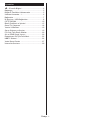 2
2
-
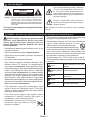 3
3
-
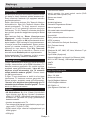 4
4
-
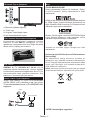 5
5
-
 6
6
-
 7
7
-
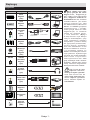 8
8
-
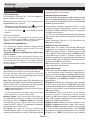 9
9
-
 10
10
-
 11
11
-
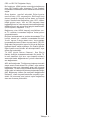 12
12
-
 13
13
-
 14
14
-
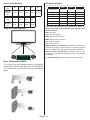 15
15
-
 16
16
-
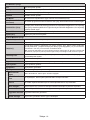 17
17
-
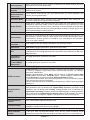 18
18
-
 19
19
-
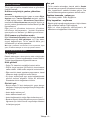 20
20
-
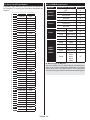 21
21
-
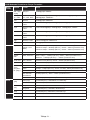 22
22
-
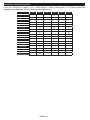 23
23
-
 24
24
-
 25
25
-
 26
26
-
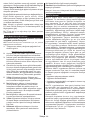 27
27
-
 28
28
-
 29
29
-
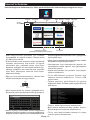 30
30
-
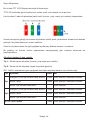 31
31
-
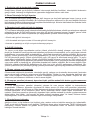 32
32
-
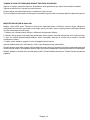 33
33
-
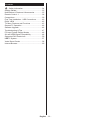 34
34
-
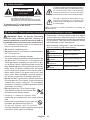 35
35
-
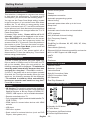 36
36
-
 37
37
-
 38
38
-
 39
39
-
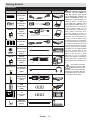 40
40
-
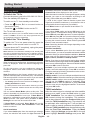 41
41
-
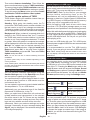 42
42
-
 43
43
-
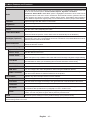 44
44
-
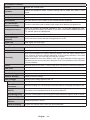 45
45
-
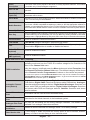 46
46
-
 47
47
-
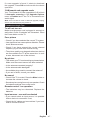 48
48
-
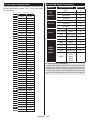 49
49
-
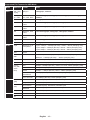 50
50
-
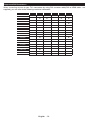 51
51
-
 52
52
-
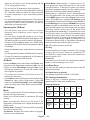 53
53
-
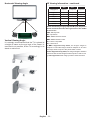 54
54
-
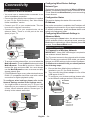 55
55
-
 56
56
-
 57
57
-
 58
58
-
 59
59
-
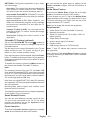 60
60
-
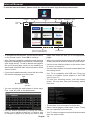 61
61
-
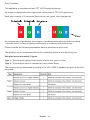 62
62
-
 63
63
-
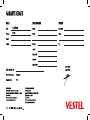 64
64
-
 65
65
-
 66
66
-
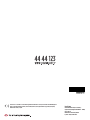 67
67
VESTEL SMART 40PF7120 Operating Instructions Manual
- Kategori
- LCD TV'ler
- Tip
- Operating Instructions Manual
- Bu kılavuz aynı zamanda aşağıdakiler için de uygundur:
diğer dillerde
- English: VESTEL SMART 40PF7120
İlgili makaleler
-
VESTEL 42PF8575 Operating Instructions Manual
-
VESTEL 55PF8575 Operating Instructions Manual
-
VESTEL 55PF8055 Operating Instructions Manual
-
VESTEL 42PF7050 Operating Instructions Manual
-
VESTEL Satellite 40FA5000 Operating Instructions Manual
-
VESTEL Satellite 40FA5000 Operating Instructions Manual
-
VESTEL 55FA9000 Operating Instructions Manual
-
VESTEL Satellite 40FA5000 Operating Instructions Manual
-
VESTEL 40UA9300 Operating Instructions Manual
-
VESTEL 28HB5100 Operating Instructions Manual
Diğer belgeler
-
Panasonic TX-39CW304 El kitabı
-
Nordmende NMF43DLEDFSMA Hızlı başlangıç Kılavuzu
-
Nordmende NMF32DLEDSMA Hızlı başlangıç Kılavuzu
-
TechniSat HD-VISION 40 PVR Operating Instructions Manual
-
Samsung DSB-B350 Kullanım kılavuzu
-
Sony KDL-40Z5810 Kullanma talimatları
-
Sony KDL-40W5840 Kullanma talimatları
-
Thomson THS222 Kullanım kılavuzu